
Γιατί το Wi-Fi δεν ενεργοποιείται στο iPhone 4S: Τι να κάνετε;
Σε αυτό το άρθρο, θα μάθετε για το τι πρέπει να κάνετε εάν το ασύρματο δίκτυο Wi-Fi δεν λειτουργεί στο iPhone και ποιες ενέργειες κάνουν.
Πλοήγηση
Η Apple είναι σήμερα η πιο δημοφιλής στην παραγωγή δικτύων των smartphones. Ταυτόχρονα, αυτό δεν είναι μόνο η πιο δημοφιλής εταιρεία, αλλά και η πλουσιότερη από όλες τις υπάρχουσες εταιρείες που παράγουν κινητά smartphones. Έτσι, το δίκτυο περιπλανιέται τη γνώμη ότι η Apple προσωποποιεί μόνο την ποιότητα, την άνεση και την πριμοδότηση. Αλλά μακριά από πάντα και τα τρία δεσμεύματα αντιστοιχούν στην πραγματικότητα.
Η υπηρεσία επισκευής επισκέπτεται επίσης συχνά από τους ιδιοκτήτες του iPhone, η οποία εκτελείται όχι μόνο με ένα αίτημα για να διορθώσει την ασύρματη επικοινωνία Wi-Fi ή να αλλάξει την ενότητα, αλλά και με άλλα εξίσου σημαντικά προβλήματα.
Έτσι, τι γίνεται αν το Wi-Fi εξαφανίστηκε ξαφνικά στο iPhone; Είναι δυνατόν να επισκευάσετε την ενότητα ή να λύσετε το πρόβλημα σε ένα και στο σπίτι; Κόστος κοστίζει την επισκευή;
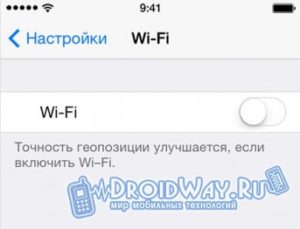
Τι γίνεται αν το ασύρματο δίκτυο Wi-Fi δεν λειτουργεί στο iPhone;
Κάθε μέρα, υπηρεσίες επισκευής smartphone, δηλαδή οι συσκευές Apple iPhone, αναπληρώνουν τη λίστα των προβλημάτων λόγω των οποίων δεν λειτουργεί ή δεν πιάσει Wi-Fi. Έτσι, πολλοί αναρωτιούνται για την επισκευή στο σπίτι Wi-Fi, παρά το γεγονός ότι υπάρχει μόνο ένα κατσαβίδι και ένα σφυρί στα χέρια. Εδώ είναι πιο πιθανό να σημειώσετε τη φύση του προβλήματος, καθώς υπάρχουν δύο τύποι κατανομής: θραύση στο υλικό και θραύση στο τμήμα του προγράμματος.
Αλλά οι επαγγελματίες λαμβάνουν επίσης υπόψη τα προβλήματα που είναι αποκλειστικά ένας ανθρώπινος παράγοντας και να διαθέσει τα εξής:
- Ίσως έπεσε τυχαία το iPhone, ως αποτέλεσμα της οποίας το Wi-Fi δεν λειτουργεί τώρα, καθώς οι επαφές και οι μηχανισμοί αυτής της τεχνολογίας έχουν υποστεί ζημιά. Επομένως, αν το Wi-Fi σταμάτησε να λειτουργεί μετά την πτώση του iPhone, υπάρχει μόνο μία έξοδος εδώ - πηγαίνετε στο κέντρο επισκευής.
- Κατά τη διάρκεια της φόρτισης της συσκευής iPhone, πραγματοποιήθηκε η διαφορά τάσης, ως αποτέλεσμα, υπήρχε ένα βραχυκύκλωμα, το οποίο πιθανότατα δεν παρατηρήσατε.
- Η συσκευή σας έπεσε στο χιόνι, στο νερό ή η υγρασία έπεσε σε αυτό. Έτσι, το τσιπ ασύρματου δικτύου Wi-Fi έχει γίνει άχρηστο λόγω της οξείδωσης.
Κατανομή λογισμικού
Πώς να φέρετε το Wi-Fi για να δουλέψετε τον εαυτό σας;
Αξίζει να σημειωθεί ότι η επισκευή Wi-Fi μπορεί να πραγματοποιηθεί μόνο παρουσία ειδικών γνώσεων, εάν αφορά το πρόβλημα στο τμήμα του προγράμματος. Λοιπόν, αν το πρόβλημα φέρει μια κατανομή στο υλικό, εκτός από τις ειδικές γνώσεις, υπάρχουν επίσης ειδικά εργαλεία και μια νέα μονάδα Wi-Fi.
Έτσι, εάν καταλάβετε το iPhone, όπως και στα πέντε δάχτυλά σας, τότε το μέγιστο που μπορείτε, έτσι ώστε να ξεπεράσετε, να ανακουφίσετε τη συσκευή και αυτό είναι όλο. Ως εκ τούτου, είναι πολύ σημαντικό να καταλάβουμε τι να κάνουμε σε αυτή την κατάσταση, καθώς η υπερβολική τοξικότητα θα οδηγήσει στην αγορά ενός νέου iPhone 4s.
Αλλά ας εξετάσουμε τη λύση στο πρόβλημα στο έργο του Wi-Fi με υλικό.
Μέθοδος 1. Επαναφέρετε τις ρυθμίσεις στο iPhone
Η επαναφορά των ρυθμίσεων δεν απαιτεί μεγάλη προσπάθεια και δεν απαιτείται ειδική γνώση γι 'αυτό.
Για να επαναφέρετε όλες τις ρυθμίσεις στην πηγή, πρέπει να τηρείτε τις οδηγίες μας:
- Πρώτα απ 'όλα πρέπει να βρείτε ένα εικονίδιο με ένα εργαλείο που ονομάζεται "Ρυθμίσεις",Και μετά το κάντε κλικ σε αυτό.
- Τότε θα χρειαστεί να βρείτε στην ενότητα "Ρυθμίσεις" Το σημείο που ονομάζεται "Βασικός",Σε αυτόν και κάντε κλικ.

- Μετά από αυτό πρέπει να μετακινηθείτε στο ρυθμιστικό προς τα κάτω για να βρείτε το στοιχείο "Επαναφορά", Κάντε κλικ σε αυτό δύο ή τρεις φορές.

- Τώρα πρέπει να επιλέξετε τι απαιτείται για να αποκαταστήσετε. Μετά από όλα, η αποτυχία μας βρίσκεται στο τμήμα του προγράμματος, οπότε στην περίπτωσή μας πρέπει να πατήσετε "Επαναφορά όλων των ρυθμίσεων".
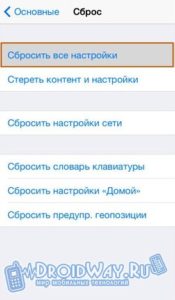
- Στη συνέχεια, πρέπει να κάνετε μια συμφωνία ότι όλα τα διαπιστευτήριά σας, οι εγγεγραμμένοι κωδικοί πρόσβασης στο πρόγραμμα περιήγησης, οι εφαρμογές και τα παιχνίδια θα αφαιρεθούν από το iPhone. Για να επιβεβαιώσετε, πατήστε το κουμπί. "Επαναφορά όλων των ρυθμίσεων."
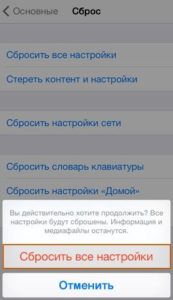
- Ετοιμος! Πέταξε όλες τις ρυθμίσεις του iPhone σας και τώρα μπορείτε να το ενεργοποιήσετε ξανά με την ελπίδα ότι η λειτουργία Wi-Fi ασύρματου δικτύου θα ξεκινήσει ξανά.
Μέθοδος 2. Παράγουμε ένα σκληρό iPhone επανεκκίνησης
Εάν συμβάλει η πρώτη επισκευή ασύρματου δικτύου Wi-Fi, τότε θα πρέπει να προσπαθήσετε να κάνετε μια σκληρή επανεκκίνηση του iPhone σας.
Αξίζει να σημειωθείΑυτή η μέθοδος ήταν σε θέση να επανειλημμένα όταν εμφανιστεί το πρόβλημα με τη σύνδεση με το δίκτυο Wi-Fi ή η μονάδα δεν μπόρεσε να βρει δίκτυα Wi-Fi.
Έτσι για να κάνετε μια σκληρή επανεκκίνηση, πρέπει να ακολουθήσετε τις οδηγίες μας:
- Πρώτα απ 'όλα, πρέπει να πατήσετε τα δύο πλήκτρα ταυτόχρονα, δηλαδή, πατήστε το πλήκτρο συνδυασμό «Αρχική σελίδα "+"ΕΞΟΥΣΙΑ ",Και μετά τη σύσφιξή τους και κρατήστε για 6-8 δευτερόλεπτα ή μέχρι να απενεργοποιηθεί το τηλέφωνο.
- Στη συνέχεια, πρέπει να ενεργοποιήσετε ξανά το iPhone κάνοντας κλικ στο κουμπί. «ΕΞΟΥΣΙΑ ",Μετά από αυτό, ελέγξτε το Wi-Fi ή όχι. Αν όλα έχουν κερδίσει, τότε εξαιρετική, αν όχι, τότε το πρόβλημα βρίσκεται στο υλικό της συσκευής iPhone σας.
Μέθοδος 3. Παράγουμε έναν έλεγχο του δρομολογητή στο οποίο προσπαθούμε να συνδεθούμε
Με την ευκαιρία, συμβαίνει ότι ο δρομολογητής στον οποίο προσπαθούμε να συνδέσουμε το iPhone μας απενεργοποιείται ή το εύρος χάνεται και το iPhone απλά δεν μπορεί να πιάσει το καθορισμένο σημείο πρόσβασης. Επομένως, είναι απαραίτητο να ελέγξετε όχι μόνο τη συσκευή iPhone, αλλά και το ίδιο το δρομολογητή, καθώς μπορεί να δώσει δυσλειτουργίες.
Κατανομές υλικού
Πώς να φέρετε το Wi-Fi για να δουλέψετε τον εαυτό σας;
Έτσι, αν δεν υπάρχουν επιρροές στο τμήμα του προγράμματος, και όλα είναι καλά, αυτό σημαίνει ότι το πρόβλημα έγκειται στο τμήμα του προγράμματος.
Επομένως, εάν αποφασίσετε να αναζωογονήσετε το δίκτυο Wi-Fi στη συσκευή iPhone σας, ακολουθήστε τους τρόπους μας.
Μέθοδος 1. Θέρμανση της συσκευής iPhone χρησιμοποιώντας ένα στεγνωτήρα μαλλιών
- Πρώτα απ 'όλα, πρέπει να απενεργοποιήσετε εντελώς το smartphone έτσι ώστε στην περίπτωση που δεν συνέβη ένα βραχυκύκλωμα.

- Μετά από αυτό, πρέπει να πάρετε ένα στεγνωτήρα μαλλιών και να το μετατρέψετε στη μέση θέση εργασίας έτσι ώστε η θερμοκρασία θέρμανσης να είναι λίγο περισσότερο δωμάτιο.
- Στη συνέχεια, ένας στεγνωτήρας μαλλιών, δηλαδή ο αέρας που έρχεται από εκεί που τα φύλλα αέρα πρέπει να κατευθύνεται πρώτα στο κάτω μέρος του smartphone και στη συνέχεια στο πάνω μέρος. Είναι απαραίτητο να περάσετε περίπου 15-20 λεπτά για θέρμανση.

- Τώρα μπορείτε να προσπαθήσετε να ενεργοποιήσετε το smartphone σας και ως εκ τούτου δείτε τι έχει αλλάξει. Εάν το Wi-Fi δεν λειτουργεί όπως και πριν, ακολουθήστε την επόμενη μέθοδο.

Μέθοδος 2. Θέρμανση Wi-Fi με στεγνωτήρα μαλλιών
- Πριν ξεκινήσετε το gadget, πρέπει να απενεργοποιήσετε τη δύναμή του κάνοντας κλικ στο κουμπί. «Εξουσία. "
- Στη συνέχεια, πρέπει να πάρετε ένα ειδικό κατσαβίδι, το οποίο έχει σχεδιαστεί για να αποσυναρμολογεί τηλέφωνα, smartphones.

- Μετά από αυτό, πρέπει να ξεβιδώσετε δύο μπουλόνια στο κάτω μέρος του iPhone και, στη συνέχεια, να αφαιρέσετε το πίσω κάλυμμα του τηλεφώνου.

- Τώρα μπορείτε να δείτε μια γυμνή χρέωση Wi-Fi που πρέπει να προσπαθήσετε να ζεσταθεί το στεγνωτήρα μαλλιών σε μεσαίο κύκλο εργασιών για 20 λεπτά.

- Όταν ολοκληρώσετε τη διαδικασία θέρμανσης και συλλέξτε το τηλέφωνο, μπορείτε να το ενεργοποιήσετε και το Wi-Fi λειτουργεί ξανά ή όχι.
Λοιπόν, σε αυτό θα τελειώσουμε πιθανώς το σημερινό μας άρθρο.

Σε καμία περίπτωση δεν ζεσταίνετε το τηλέφωνο με στεγνωτήρα μαλλιών !!! Ανασηκώστε, ο αισθητήρας αποδείχθηκε, αποδίδεται στην υπηρεσία των $ 1500 για επισκευή ... Είναι καλύτερα να επικοινωνήσετε αμέσως επαγγελματίες!